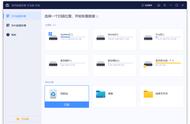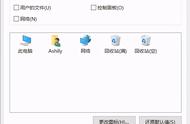**正文**:

自你首次接触Windows系统以来,回收站图标就像老朋友般伴随左右。然而,如果你不再需要或想隐藏这个常驻桌面的功能,这里有一份详细的教程教你如何移除。
在Windows 11中,移除或隐藏回收站与Windows 10的步骤相似,只需几个简单的点击操作:
1. 首先,右键点击桌面空白处,选择“个性化”。2. 接着,进入“主题”设置,它通常列在选项列表的第三位。3. 在设置页面中,找到“相关设置”并选择“桌面图标设置”,这将打开一个新的窗口。4. 在弹出的桌面图标设置窗口中,取消选中“回收站”选项,然后点击“应用”。这样,回收站图标就会从桌面消失,最后关闭所有窗口。
尽管回收站是Windows系统的核心组成部分,你无法完全从系统中移除。但上述步骤至少能帮你从桌面去除它。
5. 想要恢复回收站?重复以上步骤,确保“回收站”复选框勾选,然后点击“应用”即可。
由于Windows 10是Windows 11的基础,移除回收站的过程基本一致。以下是具体步骤:
1. 从开始菜单,选择“设置”或使用Win I快捷键。2. 然后选择“个性化”>“主题”>“桌面图标设置”。3. 在图标设置中,你会看到默认已选中的“回收站”选项,取消选中它。点击“应用”,回收站将不会出现在桌面。
如果偶尔需要访问回收站,无需重新显示,只需在Windows搜索栏输入“回收站”即可。如果这种方法也不奏效,你可以在文件资源管理器的导航栏中输入`::{645FF040-5081-101B-9F08-00AA002F954E}`,按Enter键,就能直达回收站。
记住,即使隐藏了,回收站的位置并未改变。只需按照上述步骤,确保回收站选项被选中,即可重新启用。或者,搜索“回收站”或在文件资源管理器中输入指定路径,轻松找回你的文件“救星”。
Post by Tom